
Macでブラウザのウィンドウを常に最前面にしたい。
Macユーザー向けに、ブラウザのウィンドウを常に最前面にする方法をご紹介します。
どのようなときに便利?
この方法は、YouTubeなどをデスクトップの小脇に置いて、「ながら作業」をするときにも便利です。ブラウザを使うeラーニングでも欠かせません。私はUdemyで学習するときに活用しています。 ![]()
必要なモノ
1.ブラウザ系の無料アプリ、Heliumを手に入れる
まず必要なアプリは、ブラウザのHeliumです。「ヘリウム」というその名が示すとおり、デスクトップの最前面に浮上してきます。このアプリは、MacAppStoreから無料ダウンロードできます。
このHeliumはスタンドアロン(単独)のアプリとしても使えますが、GoogleChromeと連携した方が便利です。理由は、単独のアプリとして使う場合は、履歴やお気に入りがないので、毎回URLを入れなくてはならず不便だからです。
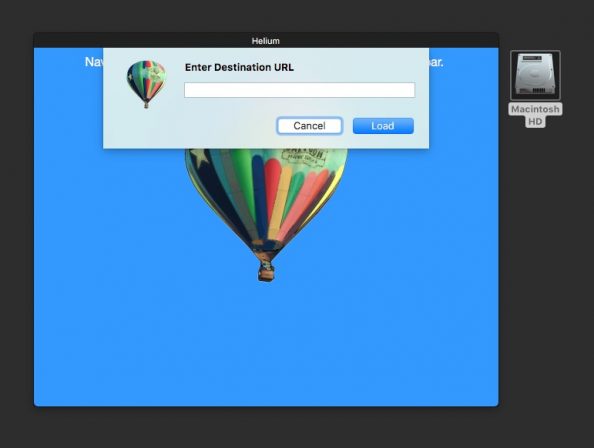
スタンドアロンとしても使えるが、その場合は履歴やお気に入りがないので、毎回URLを書き入れなくてはならない。
GoogleChromeと連携すれば。Chromeの一部のように使えるようになります。
2.GoogleChromeに拡張機能、Open in Heliumをインストールする
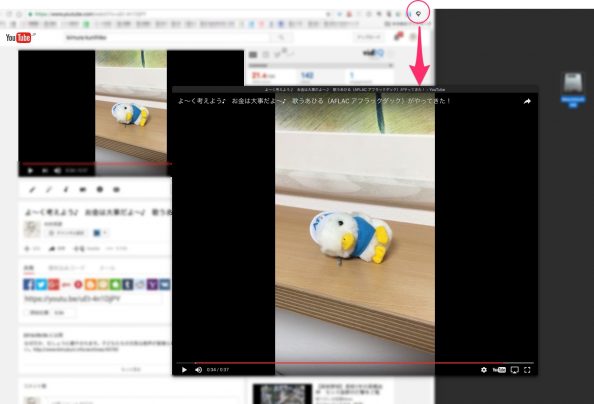
GoogleChromeとOpen in Heliumがあれば楽ちん。
連携するために必要なのはOpen in Heliumという拡張機能で、Chromeウェブストアでから無料でダウンロードできます。
使い方
Open in Heliumをインストールすると、拡張機能の一覧にアイコンが現れます。
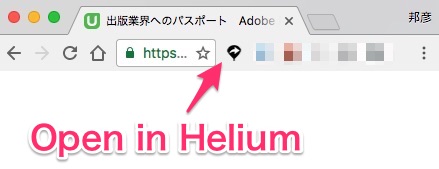
GoogleChromeの拡張機能に見えるOpen in Heliumのアイコン。
このアイコンを押すと、アプリのHeliumを呼び出すことができます。いま見ているサイトや動画がポップアップとなって、最前面に配置されます。
先述したとおり、私はeラーニングでこの方法を活用しています。下の画像は![]() Udemy の「出版業界へのパスポート Adobe InDesign を使いこなそう
Udemy の「出版業界へのパスポート Adobe InDesign を使いこなそう![]() 」という講義を視聴しているところです。
」という講義を視聴しているところです。

Heliumを使ってUdemyの講義を視聴している。
講師の解説を聴きながら、InDesignを一緒に操作しています。このように、この方法は必要な人にとっては切実です。以上、Macでブラウザのウィンドウを最前面に配置する方法でした。
Fluid Browserも素晴らしい
2017年1月8日の追記です。現在Heliumよりも、「Fluid Browser」を愛用しています。Fluid Browserは有料ですが、Heliumにはないアドバンテージがあります。複数のウィンドウを立ち上げたり、Mac内に保存されたPDFも開くことができます。
日々の学習や作業で、PDFを全面にしたいとき、とても重宝しています。Helium同様、GoogleChromeに、拡張機能(エクステンション)が用意されています。



